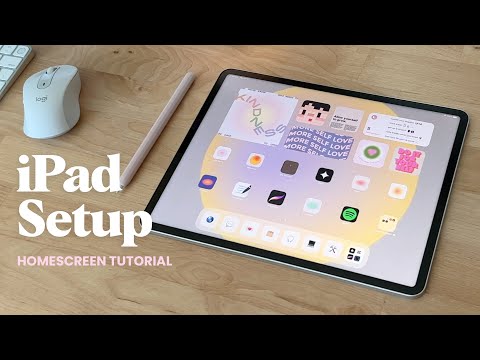Patikrinkite „Firefox“versiją, kad sužinotumėte, ar atėjo laikas atnaujinti, ar pašalinti triktis. Jei esate prisijungę prie interneto, tikrinant versiją „Firefox“bus automatiškai atnaujinta.
Žingsniai
1 metodas iš 2: mobiliajame įrenginyje

Žingsnis 1. Atidarykite „Firefox“meniu
Atidarykite „Firefox“, tada paspauskite meniu mygtuką. Daugelyje įrenginių tai atrodo kaip trys horizontalios linijos.

Žingsnis 2. Palieskite pagalbos piktogramą
Tai klaustukas apskritimo viduje. Paprastai jis yra apatiniame dešiniajame ekrano kampe.

Žingsnis 3. Pasirinkite Apie „Firefox“
Pasirinkite tai iš sąrašo, kuris pasirodo pasirinkus Pagalba.
Tai automatiškai pradės atsisiųsti naujausią „Firefox“versiją. Norėdami to išvengti, pirmiausia įjunkite įrenginį į lėktuvo režimą

Žingsnis 4. Patikrinkite versijos numerį
Versijos numeris yra tiesiai po žodžiu „Firefox“.
2 metodas iš 2: kompiuteryje

Žingsnis 1. Atidarykite „Firefox“

2 žingsnis. Parodykite meniu juostą
Viršutinė meniu juosta jau gali būti matoma, įskaitant meniu Failas ir Redaguoti. Kai kuriose „Windows“ar „Linux“versijose turėsite paspausti alt=„Image“arba F10, kad jis būtų rodomas.
Arba dešiniuoju pelės mygtuku spustelėkite „Firefox“lango viršuje ir pažymėkite „Meniu juosta“

Žingsnis 3. Apsilankykite puslapyje Apie
Meniu juostoje spustelėkite „Firefox“, tada pasirinkite Apie „Mozilla Firefox“. Kai kuriais atvejais „Apie“puslapis yra „Pagalbos“skiltyje.
Atidarius šį puslapį „Firefox“bus automatiškai atnaujintas. Norėdami to išvengti, prieš spustelėdami šią meniu parinktį išjunkite interneto ryšį

Žingsnis 4. Ieškokite versijos numerio po žodžiu „Firefox“
Turėtumėte pamatyti iššokantį langą, kurio viršuje yra žodis „Firefox“. Ieškokite versijos numerio, esančio po juo, paryškintu tekstu.

Žingsnis 5. Atnaujinkite automatiškai
Jei naudojate naujausią „Firefox“versiją, pamatysite žodžius „Firefox“yra atnaujinta. Priešingu atveju „Firefox“automatiškai pradės atsisiųsti naujausią naujinimą. Atsisiuntimo eigą patikrinkite tame pačiame lange „Apie“, po versijos numeriu. Kai atsisiuntimas bus baigtas, kitą kartą atidarius „Firefox“bus atnaujinta.

Žingsnis 6. Naudokite kitus metodus
Jei meniu „Apie“dėl kokių nors priežasčių neveikia, išbandykite šiuos metodus:
- Įveskite apie: support į URL ir paspauskite „Enter“. Turėtumėte pamatyti puslapį pavadinimu „Trikčių šalinimo informacija“, kuriame po programos pagrindais pateikiamas versijos numeris. Naudokite apie: vietoj to, jei norite gauti mažiau išsamų puslapį.
- (Tik „Windows“) Dešiniuoju pelės mygtuku spustelėkite „Firefox“darbalaukio piktogramą. Atidarykite Ypatybės, eikite į skirtuką Spartusis klavišas ir spustelėkite Atidaryti failo vietą. Dešiniuoju pelės mygtuku spustelėkite firefox.exe, dar kartą atidarykite Ypatybės, tada apsilankykite skirtuke Išsami informacija. Šiame meniu ieškokite versijos numerio.
Patarimai
- Jei visa kita nepavyksta, apsilankykite komandinėje eilutėje ir įveskite firefox -version arba firefox -v.
- „Windows 7“galite atidaryti meniu naudodami sparčiuosius klavišus. Pabandykite Alt+H, tada Alt+A.